在CodeBolcks+wxWidgets+wxSmith下的C++编程教程——用向导创建一个wxWidgets项目(sTetris)
0.前言
我想通过编写一个完整的游戏程序方式引导读者体验程序设计的全过程。我将采用多种方式编写具有相同效果的应用程序,并通过不同方式形成的代码和实现方法的对比来理解程序开发更深层的知识。
了解我编写教程的思路,请参阅体现我最初想法的那篇文章中的“1.编程计划”:
了解不同方式实现同样效果的差异,请阅读以下文章:
- 在CodeBolcks+wxWidgets下的C++编程教程——用向导创建一个wxWidgets项目(xTetris) - lexyao - 博客园
- 在CodeBolcks+wxWidgets+wxSmith下的C++编程教程——用向导创建一个wxWidgets项目(sTetris) - lexyao - 博客园
在这篇文章里,我主要讲述以下几个方面的内容:
- 使用向导新建一个wxWidgets程序(sTetris)
- 向导为我生成的项目文件sTetris与xTetris有什么不同
- 通过修改sTetris的代码实现与xTetris一致的视觉效果
- 使用wxSmith修改sTetris实现与xTetris一致的视觉效果
- 结束语
1.使用向导新建一个wxWidgets程序(sTetris)
在开始下面的内容之前,我假定你已经安装了CodeBlocks程序开发环境,配置了wxWidgets,测试使用CodeBlocks创建第一个程序成功编译运行,并且了解了C++语言的基础知识和使用wxWiddgets开发C++程序的知识。
如果你还有哪一方面没有做到,请阅读下面的文章:
- 体验Code::Blocks下的C++编程 - lexyao - 博客园:搭设Code::Blocks开发平台(安装)
- 在Windows下为CodeBlocks20.3安装、配置wxWidget3.2.6 - lexyao - 博客园:安装、编译、配置wxWidget,测试在CodeBlocks中使用wxWidget编写的第一个程序
- wxWidgets 跨平台 GUI 编程:系统地讲述使用wxWiddgets开发C++程序的知识
- C 语言教程 | 菜鸟教程:系统地讲述C语言编程的基础知识
- C++ 教程 | 菜鸟教程:系统地讲述C++语言编程的基础知识
在开始下面的内容之前,你还需要阅读我写的以下文章。在以下文章中有创建应用程序xTetris的全部内容,而本篇文章中创建应用程序sTetris的过程、解读、修改等都要与xTetris进行对比,认识二者的异同点。
在CodeBolcks+wxWidgets下的C++编程教程——用向导创建一个wxWidgets项目(xTetris) - lexyao - 博客园
使用向导新建一个wxWidgets程序的操作步骤如下:
第一步:打开新建项目向导
创建任何类型的项目在这一步的操作是相同的,后续就有差别了。有两种方法:
①主菜单:File->New->Projects
②点击Start Here页面中的Create New Project
第二步:在窗口中选择项目类型wxWidgets project
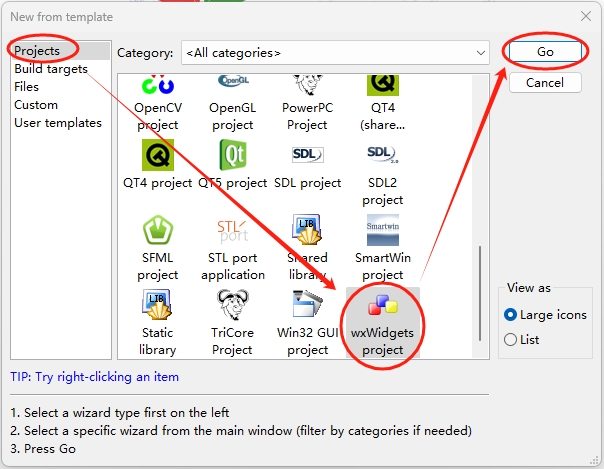
第三步、按向导的提示完成创建项目的过程
我重点介绍几个向导界面,没有介绍的向导页面你直接点击Next按钮就行了。
阅读下面的内容时重点关注与创建xTetris时不一样的地方。
向导页面①:
选择wxWidgets 3.2.x。选择哪一个版本要看你安装的是哪一个版本的wxWidgets 库文件,选择了你没有的版本,在编译你的程序时会因为找不到库文件而导致编译失败。
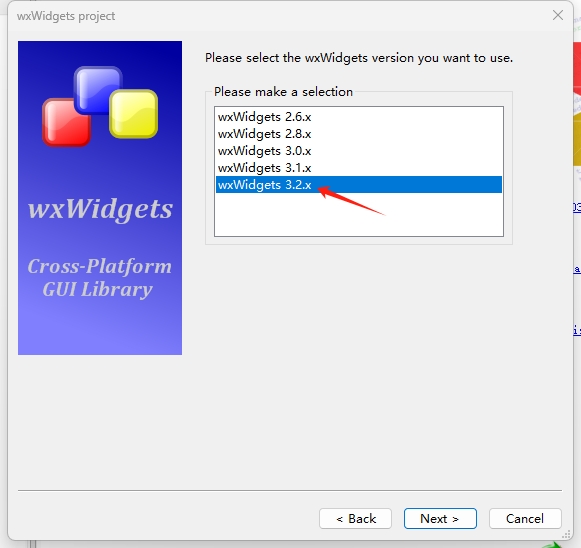
向导页面②:输入项目名称。将来你编译生成的exe应用程序将会使用这个名称。保存这个项目的文件夹也会默认使用这个名称,不过你可以在这个页面中修改保存项目文件的文件夹。
- 在项目名称栏中输入sTetris。将来编译生成的项目文件将会是xTetris.exe
- 将文件路径中自动添加的sTetris改为Tetris。修改之后保存创建的项目文件的文件夹将会是Tetris,而不是默认的sTetris

向导页面③:
在Preferred GUl Builder栏目中选择编写程序时构建GUI界面使用的方法。在这个项目中选择wxSmith,将来在项目中使用wxSmith构建GUI界面。
在Application Type栏目中选择应用程序的类型。在这个项目中选择Frame Based,也就是说要基于wxFrame创建你的应用程序的主界面。

向导页面④:
在wxWidgets Library Settings栏目中选择wxWidgets库文件的设置。
这是一组多选项,你可以选择其中的任意一个或多个,但你选择的必须是可用的。这一组选项中的每一个选项都对应着你编译wxWidgets库文件时使用的命令行参数。
由于我在编译wxWidgets库文件时的命令行参数使用了SHARED=0 MONOLITHIC=1 UNICODE=1,所以我必须选中wxWidgets is built as a monolithic library和Enable unicode,而不能选中Use wxWidgets DLL。
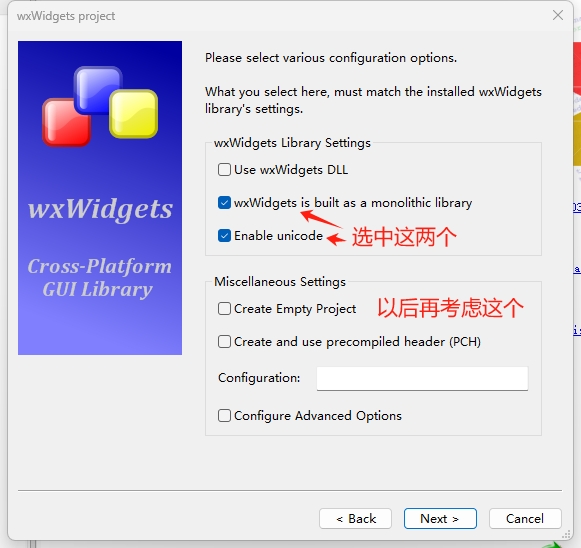
按向导完成项目创建后,在CodeBlocks左边的栏目中将会看到新创建项目所包含的文件。下图中显示了向导创建的项目中包含的文件的清单。
你可以在文件资源管理器中打开前面在“向导页面②”看到的保存项目文件的文件夹你会看到里面有向导创建的文件。

为了与今后将要创建的项目文件名称有区别,将向导生成的资源文件的文件名由resource.rc改为sTetris.rc。
修改文件名的操作方法是:
在CodeBlocks左边的栏目中要修改的文件名上点击鼠标右键,从弹出的菜单中选择“Rename file…”,输入新的文件名,点击[OK]按钮确认修改。
完成修改后你会发现CodeBlocks左边的栏目中的文件变成了新的文件名,文件资源管理器中的文件名也同步改变了。
在文件资源管理器中你看到了sTetris和xTetris两个项目的文件都放在了同一个文件夹中。在这个文件夹中还增加了一个名为wxsmith的文件夹,在这个文件夹中保存着sTetrisframe.wxs文件,这正是sTetris比xTetris多出的那个文件。
第四步、编译运行创建的项目
Code::Blocks工具栏中的编译运行按钮,就会执行编译过程。Code::Blocks下部的窗口中有两个选项卡,分别是编译日志和编译信息。如果编译出错,会在这里出现红色的错误信息。如果是代码错误,编译结束后,点击错误信息,代码窗口会跳转到出错的代码行。

只要不出现错误,编译链接完成后就会运行程序,出现你的应用程序运行后的主界面窗口。
以下是基于wxFrame创建的应用程序的主界面,这个例子中在向导的选择GUI构建方式时,选择了wxSmith。
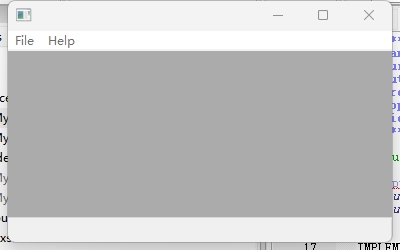
2.向导为我生成的项目文件sTetris与xTetris有什么不同
同样是使用向导生成的项目,只是选择了不同的界面构建方法,生成的文件有什么不同呢?下面我们逐个看一看。在阅读下面的内容时,你可能需要打开介绍创建xTetris的那个网页,需要对照阅读,查看有什么异同点。
2.1 资源文件sTetris.rc
用鼠标双击Code Blocks左边列表中的文件名sTetris.rc,Code Blocks右边的编辑区内便显示出这个文件的内容。通过对比你会发现,sTetris.rc与xTetris.rc的内容完全相同。
aaaa ICON "wx/msw/std.ico" #include "wx/msw/wx.rc"
2.2 两个头文件sTetrisApp.h和sTetrisMain.h
sTetrisApp.h文件的代码如下。通过对比你会发现,除了与项目名称中的s与x的差别,sTetris.h与xTetris.h的内容完全相同。
#ifndef STETRISAPP_H
#define STETRISAPP_H #include <wx/app.h> class sTetrisApp : public wxApp
{
public:
virtual bool OnInit();
}; #endif // STETRISAPP_H
sTetrisMain.h文件的代码如下。通过对比你会发现,除了与项目名称中的s与x的差别,不一样的地方增加了许多。
- 都定义了构造函数和析构函数,构造函数的参数不同
- 事件处理函数数量不同,sTetrisMain.h中的事件处理函数被//(*Handlers(sTetrisFrame)……//*)括起来
- 定义作为组件ID的常数的数量和方式都不同,但效果一致,sTetrisMain.h中的常量被//(*Identifiers(sTetrisFrame)……//*)括起来
- sTetrisMain.h中增加了状态条组件的定义,还使用//(*Declarations(sTetrisFrame)……//*)括起来
- 定义事件表的宏DECLARE_EVENT_TABLE
#ifndef STETRISMAIN_H
#define STETRISMAIN_H //(*Headers(sTetrisFrame)
#include <wx/frame.h>
#include <wx/menu.h>
#include <wx/statusbr.h>
//*) class sTetrisFrame: public wxFrame
{
public: sTetrisFrame(wxWindow* parent,wxWindowID id = -1);
virtual ~sTetrisFrame(); private: //(*Handlers(sTetrisFrame)
void OnQuit(wxCommandEvent& event);
void OnAbout(wxCommandEvent& event);
//*) //(*Identifiers(sTetrisFrame)
static const long idMenuQuit;
static const long idMenuAbout;
static const long ID_STATUSBAR1;
//*) //(*Declarations(sTetrisFrame)
wxStatusBar* StatusBar1;
//*) DECLARE_EVENT_TABLE()
}; #endif // STETRISMAIN_H
2.3 两个C++源代码文件sTetrisApp.cpp和sTetrisMain.cpp
sTetrisApp.cpp文件的代码如下。
通过对比你会发现,除了与项目名称中的s与x的差别,不一样的地方增加了许多。
- sTetrisApp.cpp没有设置主窗口标题和图标
- sTetrisApp::OnInit中的代码被//(*AppInitialize(sTetrisFrame)……//*)括起来
#include "sTetrisApp.h" //(*AppHeaders
#include "sTetrisMain.h"
#include <wx/image.h>
//*) IMPLEMENT_APP(sTetrisApp); bool sTetrisApp::OnInit()
{
//(*AppInitialize
bool wxsOK = true;
wxInitAllImageHandlers();
if ( wxsOK )
{
sTetrisFrame* Frame = new sTetrisFrame(0);
Frame->Show();
SetTopWindow(Frame);
}
//*)
return wxsOK; }
sTetrisMain.cpp文件的代码如下。
通过对比你会发现,除了与项目名称中的s与x的差别,不一样的地方增加了许多。
- 事件处理函数的连接方式不同
- 组件创建的方式有所不同
- 多出代码代码被//(*xxxxx(sTetrisFrame)……//*)括起来,其中的xxxxx代表不同的标识符
#include "sTetrisMain.h"
#include <wx/msgdlg.h> //(*InternalHeaders(sTetrisFrame)
#include <wx/intl.h>
#include <wx/string.h>
//*) //helper functions
enum wxbuildinfoformat {
short_f, long_f }; wxString wxbuildinfo(wxbuildinfoformat format)
{
wxString wxbuild(wxVERSION_STRING); if (format == long_f )
{
#if defined(__WXMSW__)
wxbuild << _T("-Windows");
#elif defined(__UNIX__)
wxbuild << _T("-Linux");
#endif #if wxUSE_UNICODE
wxbuild << _T("-Unicode build");
#else
wxbuild << _T("-ANSI build");
#endif // wxUSE_UNICODE
} return wxbuild;
} //(*IdInit(sTetrisFrame)
const long sTetrisFrame::idMenuQuit = wxNewId();
const long sTetrisFrame::idMenuAbout = wxNewId();
const long sTetrisFrame::ID_STATUSBAR1 = wxNewId();
//*) BEGIN_EVENT_TABLE(sTetrisFrame,wxFrame)
//(*EventTable(sTetrisFrame)
//*)
END_EVENT_TABLE() sTetrisFrame::sTetrisFrame(wxWindow* parent,wxWindowID id)
{
//(*Initialize(sTetrisFrame)
wxMenu* Menu1;
wxMenu* Menu2;
wxMenuBar* MenuBar1;
wxMenuItem* MenuItem1;
wxMenuItem* MenuItem2; Create(parent, id, wxEmptyString, wxDefaultPosition, wxDefaultSize, wxDEFAULT_FRAME_STYLE, _T("id"));
MenuBar1 = new wxMenuBar();
Menu1 = new wxMenu();
MenuItem1 = new wxMenuItem(Menu1, idMenuQuit, _("Quit\tAlt-F4"), _("Quit the application"), wxITEM_NORMAL);
Menu1->Append(MenuItem1);
MenuBar1->Append(Menu1, _("&File"));
Menu2 = new wxMenu();
MenuItem2 = new wxMenuItem(Menu2, idMenuAbout, _("About\tF1"), _("Show info about this application"), wxITEM_NORMAL);
Menu2->Append(MenuItem2);
MenuBar1->Append(Menu2, _("Help"));
SetMenuBar(MenuBar1);
StatusBar1 = new wxStatusBar(this, ID_STATUSBAR1, 0, _T("ID_STATUSBAR1"));
int __wxStatusBarWidths_1[1] = { -1 };
int __wxStatusBarStyles_1[1] = { wxSB_NORMAL };
StatusBar1->SetFieldsCount(1,__wxStatusBarWidths_1);
StatusBar1->SetStatusStyles(1,__wxStatusBarStyles_1);
SetStatusBar(StatusBar1); Connect(idMenuQuit,wxEVT_COMMAND_MENU_SELECTED,(wxObjectEventFunction)&sTetrisFrame::OnQuit);
Connect(idMenuAbout,wxEVT_COMMAND_MENU_SELECTED,(wxObjectEventFunction)&sTetrisFrame::OnAbout);
//*)
} sTetrisFrame::~sTetrisFrame()
{
//(*Destroy(sTetrisFrame)
//*)
} void sTetrisFrame::OnQuit(wxCommandEvent& event)
{
Close();
} void sTetrisFrame::OnAbout(wxCommandEvent& event)
{
wxString msg = wxbuildinfo(long_f);
wxMessageBox(msg, _("Welcome to..."));
}
从上面的代码中分析得出结论,凡是被//(*xxxxx(sTetrisFrame)……//*)括起来的代码都是wxSmith自动维护的,这是wxSmith的识别标志。
3.通过修改sTetris的代码实现与xTetris一致的视觉效果
向导生成的项目sTetris和xTetris视觉效果不同的地方是有三点:标题、图标、状态栏。
要想实现视觉效果一致,需要给sTetris增加实现三方面的效果:
- 主窗口标题栏显示标题
- 主窗口左上角显示与任务栏中一样的图标
- 状态栏分成两列,还要显示文字
下面分别实现这三方面的效果。
3.1 主窗口标题栏显示标题
3.2 主窗口左上角显示与任务栏中一样的图标
3.3 状态栏分成两列,还要显示文字
4.使用wxSmith修改sTetris实现与xTetris一致的视觉效果
5.结束语
在CodeBolcks+wxWidgets+wxSmith下的C++编程教程——用向导创建一个wxWidgets项目(sTetris)的更多相关文章
- 如何在IntelJ下用Maven创建一个Web项目
相信一开始做Web项目的同学都是直接把项目包放在WEB-INF/lib目录下,然后就开始做项目了.但是之后接触了一些使用了Maven进行包管理的项目,我们就不得不学一学如何用Maven做包管理. 在网 ...
- 《苹果开发之Cocoa编程》挑战2 创建一个数据源 练习
<苹果开发之Cocoa编程>第4版 P87 创建一个to-do list应用程序,在文本框中输入任务.当用户单击Add按钮时,添加字符串到一个变长队列,新任务就出现在list的末尾. 关键 ...
- 【pygame游戏编程】第一篇-----创建一个窗口
下面我们一起来创建一个背景为蓝色的窗口作为游戏编程的开始: import sys import pygame def creat_screen(): #初始化pygame pygame.init() ...
- Windows下编译TensorFlow1.3 C++ library及创建一个简单的TensorFlow C++程序
由于最近比较忙,一直到假期才有空,因此将自己学到的知识进行分享.如果有不对的地方,请指出,谢谢!目前深度学习越来越火,学习.使用tensorflow的相关工作者也越来越多.最近在研究tensorflo ...
- Mac OS 环境下 安装 Asp.Net及使用Yeoman 创建Asp.Net 项目
本文是按照英文原文:Installing ASP.NET 5 On Mac OS安装时遇到的问题的总结Blog. 原文提示如下: Installing ASP.NET 5 On Mac OS XBy ...
- ubuntu下使用命令行创建一个android项目
在ubuntu中配置好jdk和android_sdk环境后,可以通过命令行方式创建一个android工程. 具体命令如下: android create project --target <ta ...
- MFC下的DLL编程学习
1.DLL库与LIB库对比: 静态链接库Lib(Static Link Library),是在编译的链接阶段将库函数嵌入到应用程序的内部.如果系统中运行的多个应用程序都包含所用到的公共库函数,则必然造 ...
- [NVIDIA编程教程]OpenACC: Directives for GPUs
NVIDIA已经在过去五年里大力发展CUDA技术,我们估计CUDA开发人员超过15万,很多重要的科学应用正在CUDA的帮助下完成.但是我们仍然有一个很长的路要走,以帮助每个人从GPU计算中享受到好处. ...
- 体验Code::Blocks下的C++编程
0.前言 在当前的行业发展和国际形势下,让更多的程序员思考跨平台编程问题.在众多的跨平台开发环境中,Code::Blocks具有独特的优势. 近二十年来,跨平台开发环境曾经如雨后春笋般产生,但是,由于 ...
- Linux下TCP网络编程与基于Windows下C#socket编程间通信
一.linux下TCP网络编程基础,需要了解相关函数 Socket():用于套接字初始化. Bind():将 socket 与本机上的一个端口绑定,就可以在该端口监听服务请求. Listen():使s ...
随机推荐
- SQL Server – 树结构 (二叉树, 红黑树, B-树, B+树)
前言 很久以前有学习过各种树结构, 但后来真的没有在实际项目中运用到. 毕竟我主要负责的都是写业务代码. 太上层了 但是忘光光还是很可惜的. 所以久久可以复习一下. 记得概念也好, 帮助思考. 参考: ...
- SpringBoot——配置文件分类
配置文件分类 1级:file:config/application.yml(jar包所在目录) [最高] 2级:file:application.yml 3级:classp ...
- USB总线-Linux内核USB设备驱动ftrace分析(十一)
1.简介 USB Gadget Driver定义了很多trace event,使用者可以在用户空间通过ftrace接口,追踪USB Gadget Driver的行为. USB设备控制器驱动定义的tra ...
- 利用 ACME 实现SSL证书自动化配置更新
最近收到腾讯云的通知SSL证书要到期了,本想直接申请的发现现在申请的免费SSL证书有效期只有90天了,顺便了解了一下原因是包括Google在内的国际顶级科技公司一直都有在推进免费证书90天有效期的建议 ...
- iOS多项选项卡TYTabPagerBar和分页控制器TYPagerController使用小结
最近做项目的时候,用到了顶部选项卡和底部分页控制器相关的功能.之前做的话都是自己手动封装,通过两个UIScrollView联动来实现.公司同事给推荐了一个封装好的库, TYPagerControlle ...
- 检查 .net 的版本号和所有的dotnet 的sdk
查看版本号: dotnet --version 查看所有的 sdks dotnet --list-sdks
- 「模拟赛」CSP-S 模拟 11(T2 超详细)
比赛链接 A.玩水 (water) 签到.发现如果要找两条路径的话,能找到的充要条件是存在一个点的上方和左方的字母相同.(即使两条走过的点截然不同的路径也符合,这时终点会成为这个点). 即存在一个位置 ...
- 4:Exchange安装后的任务
4:Exchange安装后的任务 安装后的任务: 第一:证书的申请安装,分配服务略 注意项:如果是通配符证书,不能直接分配pop的服务 第二:虚拟目录的配置 Exchang ...
- jenkins构建pytest持续集成环境时,遇到的一些问题及处理
前言: 构建的项目为pytest+appium+allure,在pycharm里面已将环境代码调试并测试完毕,放到jenkins里执行的一些问题整理 问题1.pycharm里可以正常运行代码,到了je ...
- Nuget包本地调试以及自动打包上传
项目过程中,经常需要打包Nuget包,并且引用本地Nuget包调试,完成后上传,因此做了点配置,分享给大家.如果大家有更好的方法欢迎分享. 1. 使用生成后事件自动打包 项目文件中本身是可以配置生成时 ...
